Cómo instalar LAMP on Ubuntu 18.04
¿Qué es LAMP apilar?
LAMP es un acrónimo que tradicionalmente significa "Linux, Apache, MySQL, y PHP", es un software popular para muchas aplicaciones web o sitios web. El LAMP stack es bastante poderoso, pero es relativamente simple y fácil de usar.
En los últimos años, diversas variaciones de la LAMP pila han ganado popularidad. por ejemplo, Python o Perl se utilizan en lugar del programa PHPramlenguaje ming, y PostgreSQL se usa en lugar del MySQL SGBD.
On ServerSpace servidores virtuales, el Linux sistema operativo, a saber Ubuntu 18.04, ya está instalado, por lo que las instrucciones describirán cómo instalar los componentes restantes.
En Serverspace puedes crear un servidor con la aplicación ya instalada "LAMP".
Instalación Apache
El corazón mismo del LAMP stack es un software de servidor llamado Apache. El servidor web funciona procesando HTTP solicitudes que se utilizan para enviar información a través de Internet.
Apache es el software de servidor web más popular del mundo, es extremadamente estable y es completamente de código abierto.
Para instalar Apache, utilizaremos el siguiente comando:
sudo apt-get install apache2Antes de comprobar, no olvide abrir la HTTP puerto, por ejemplo, usando la utilidad iptables:
iptables -A INPUT -p tcp --dport 80 -j ACCEPTVaya a la siguiente dirección en su navegador:
http://IP-adress-of-server/Como resultado, verá esta página:
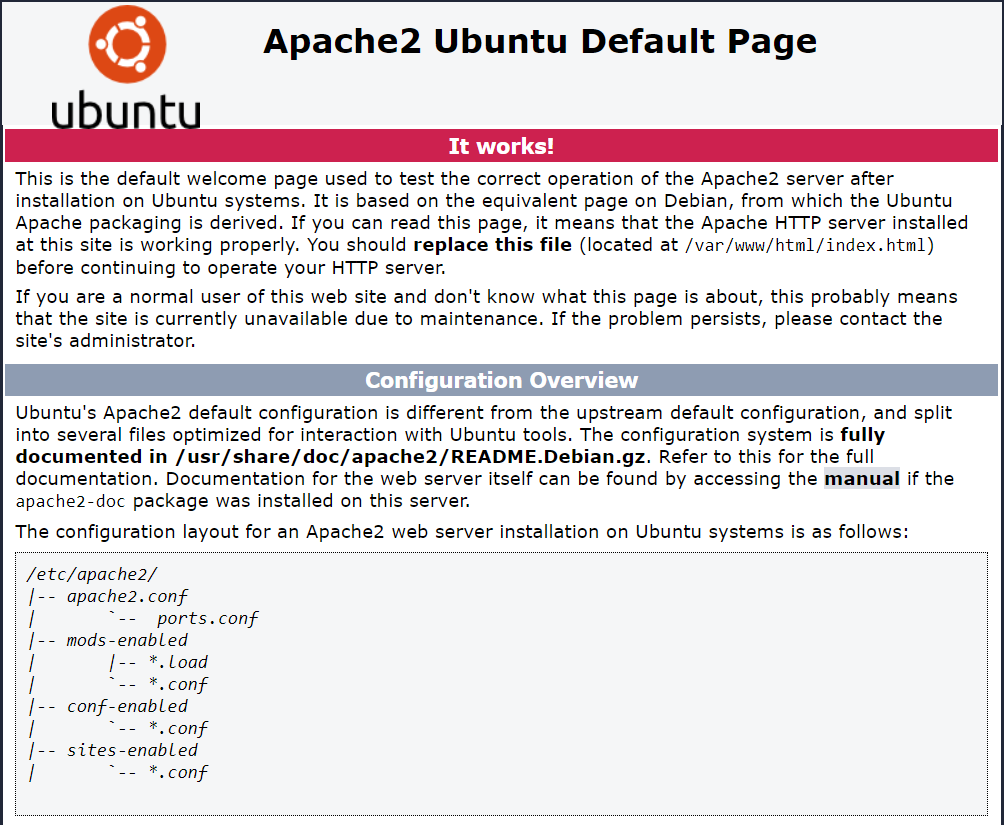
Instalación MySQL
A continuación, debe instalar un sistema de gestión de bases de datos. MySQL es el DBMS más común y es relativamente fácil de instalar y comenzar. Este es un sistema bastante rápido debido al hecho de que no implementa el estándar SQL completo y tantos tipos de datos como en otros DBMS (en particular, PostgreSQL). Esto hace MySQL una gran herramienta para usar al escribir aplicaciones simples que son rápidas y fáciles de configurar pero que no requieren una operación demasiado compleja.
Para instalar MySQL, utilizaremos el siguiente comando:
sudo apt-get install mysql-serverDespués de la instalación, recomendamos ejecutar el script de seguridad:
sudo mysql_secure_installationPara comprobar la instalación, debe conectarse a MySQL. al conectarse, debe ingresar la contraseña:
mysql -u root -pInstalando PHP
PHP es un componente de configuración que está diseñado para mostrar contenido dinámico. Ejecuta scripts y scripts, se conecta a MySQL bases de datos para obtener información y envía el contenido procesado a un servidor web para su visualización.
Para instalar PHP, usaremos el siguiente comando:
sudo apt install phpEsto instalará la última versión de PHP disponible en Ubuntu repositorios (actualmente PHP 7.2) y algunos componentes adicionales, como: libapache2-mod-php7.2 libsodium23 php-común php7.2 php7.2-cli php7.2-común php7.2-json php7.2-opcache php7.2-readline
A menudo necesita instalar componentes PHP adicionales. para encontrarlos, use el siguiente comando:
apt-cache search php7Como resultado, verá una lista de componentes disponibles y una breve descripción de los mismos. Puede usar el siguiente comando para instalarlo:
apt install module-nameRevisando el LAMP instalación de pila
Use un editor de texto para crear un archivo de verificación php:
vi /var/www/html/info.phpAgregue el siguiente contenido y guarde los cambios:
<!--?php phpinfo();?-->Reinicia el Apache servidor:
service apache2 restartVaya a la siguiente dirección en su navegador:
http://IP-adress-of-server/info.php
Si todo se configuró correctamente, verá una página de información.
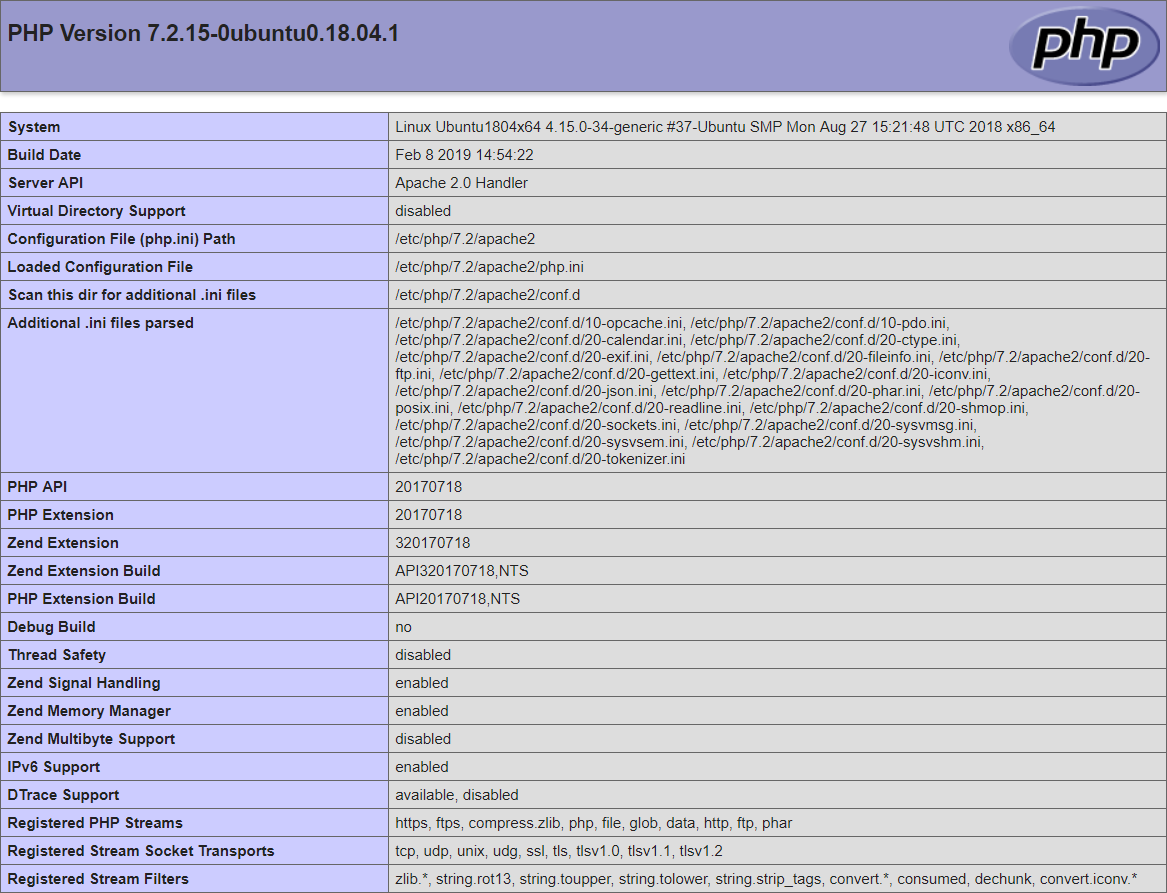
 700
300
700
300
 700
300
700
300
 700
300
700
300


